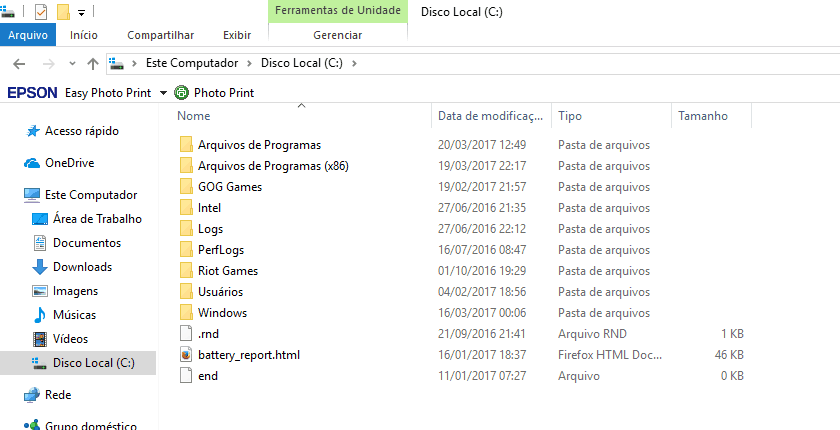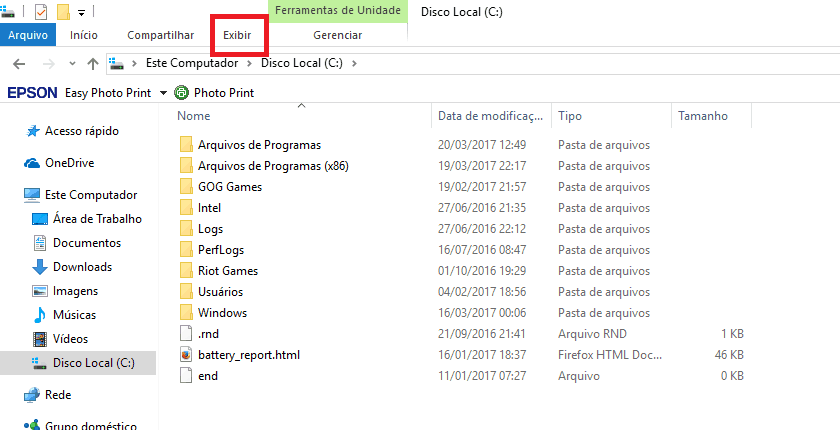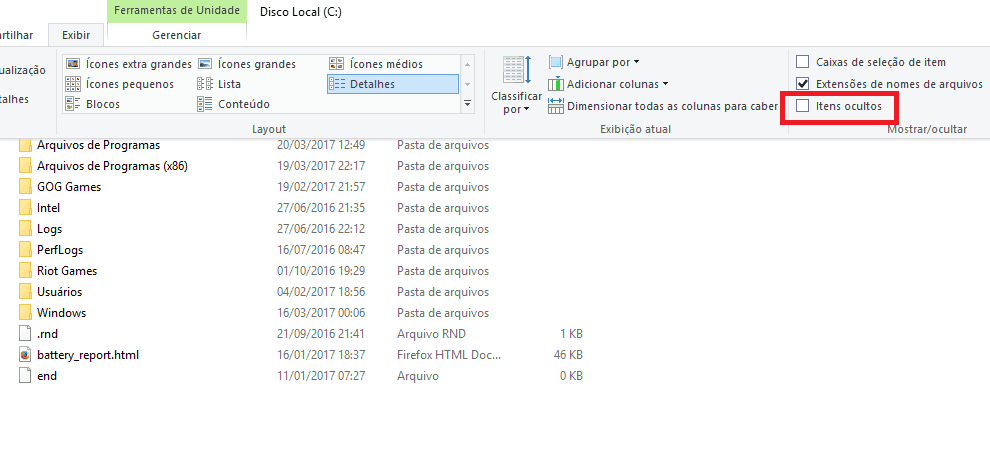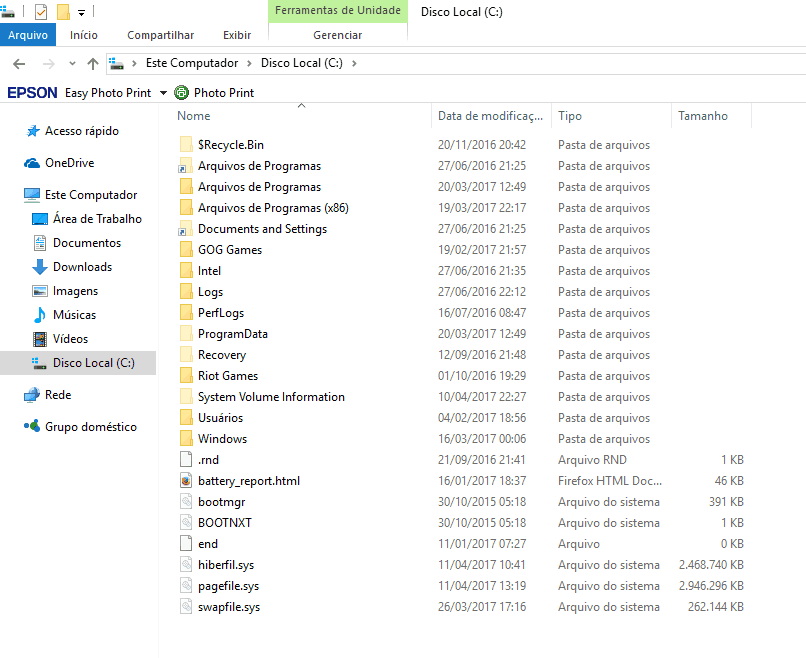Leia também: Como usar dois monitores no seu computador com Windows 10
Arquivos ocultos do Windows
Antes de tudo, é bom mencionarmos novamente que as pastas ou arquivos ocultos do Windows só devem ser modificados caso realmente exista a necessidade. Só faça isso se seu PC estiver com algum problema que só pode ser resolvido através destes arquivos. Para começar, abra qualquer pasta do seu computador com Windows.
Na parte de cima, você verá a opção “Exibir”, que é onde deverá clicar.
Isso fará com que uma pequena janela se abra na parte de cima da tela. Entre as diversas novas opções, procure e clique em “Itens ocultos”.
Automaticamente, isso fará com que todos as pastas e arquivos ocultos sejam exibidos, tanto na pasta atual como no resto do computador.
Você poderá reverter isso ao clicar em “Exibir” novamente e ao desmarcar a opção dos itens ocultos. Bem simples, não é? Só tome cuidado para não deletar algo importante sem querer.
Se quiser ainda mais detalhes sobre fazer isso facilmente, você pode simplesmente conferir nosso tutorial em vídeo logo acima.
Como desativar a webcam do seu PC com Windows Os 30 melhores papéis de parede para o Windows 10 Como testar a sua velocidade de internet no PC
Gostou das dicas?
Deu para aproveitar nossas dicas para aprender como encontrar os arquivos ocultos do Windows? Não esqueça de deixar seu comentário nos dizendo o que achou.